(以下演示使用mac版客户端,Windows版客户端操作方式类似),GitHub客户端下载 https://desktop.github.com/
第一步
打开github客户端
操作如下:
第二步
在本地成功创建一个空项目后,点击“publish”上传到github官网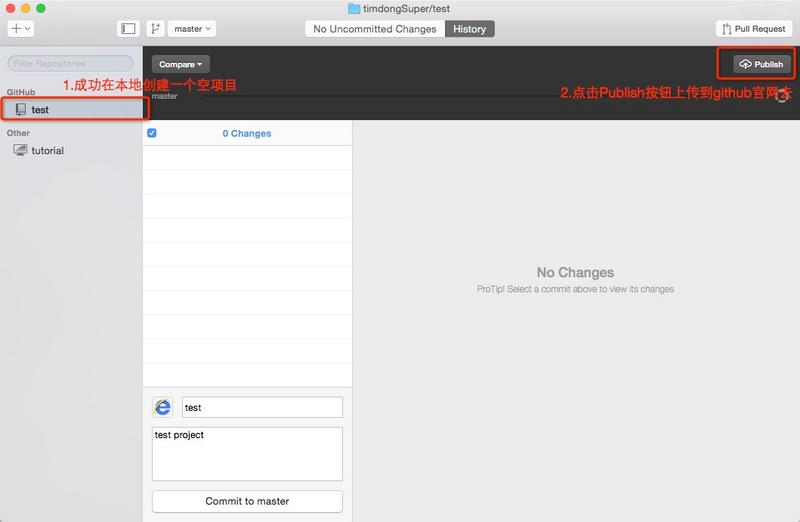
第三步
验正是否上传到,打开github官网,登录账户
第四步
在mac系统上安装的github默认项目文件路径在home中的github文件夹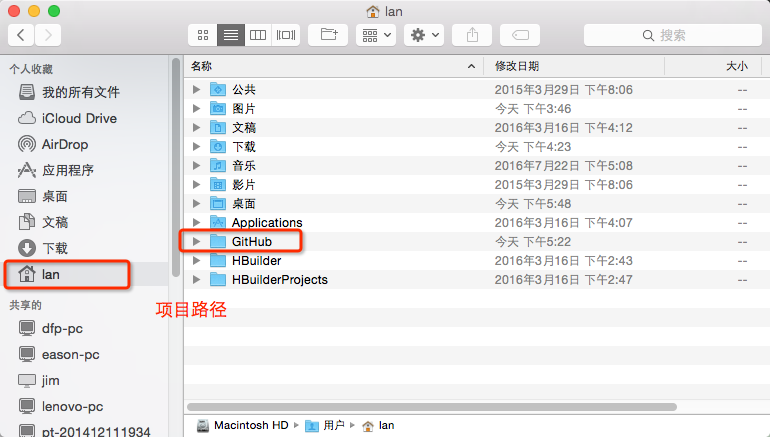
第五步
打开在Github文件下的test项目文件中,测试添加并编辑相关的代码文件
【此处只是在改文件夹下添加了个index.html文件】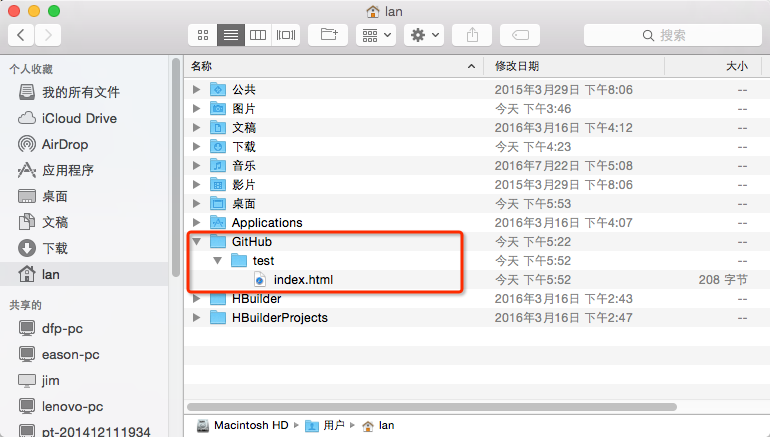
演示上传写好的代码
第六步
打开github客户端,将会看到新增了index.html文件
然后进行1.编辑文件描述、2.点击完成按钮、3.提交上传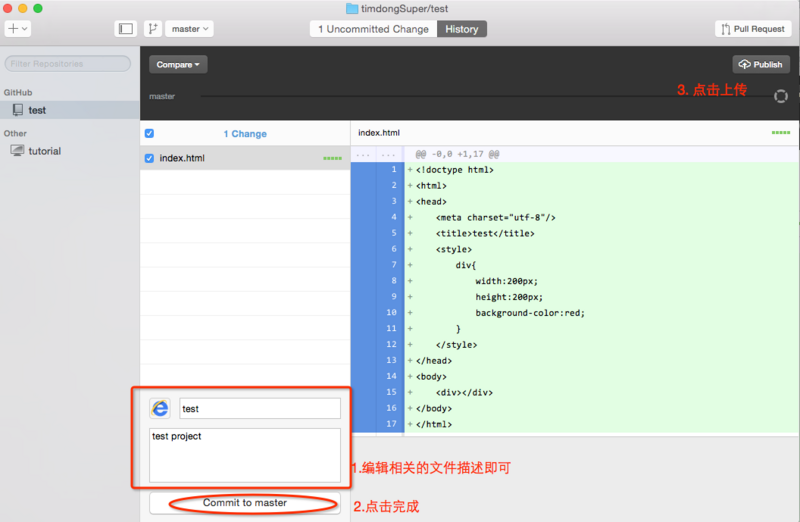
到此,相关的代码上传至github,验证方式:
登录网页版github,打开项目test,点击开index.html文件
打开github项目:
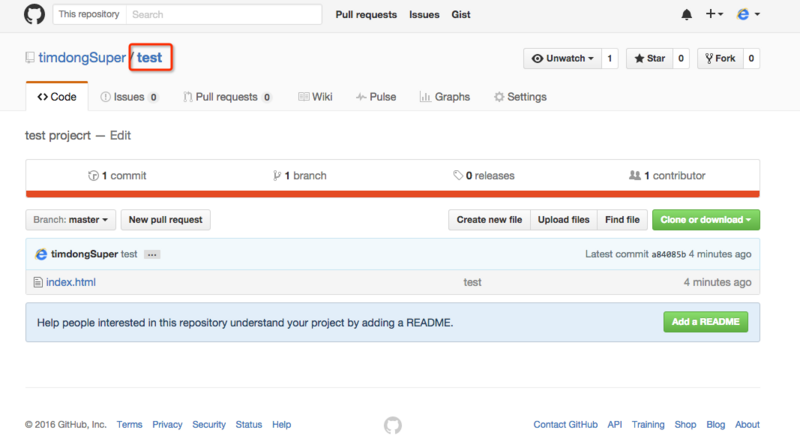
打开index.html文件:即可看到源代码文件,表示已成功上传至github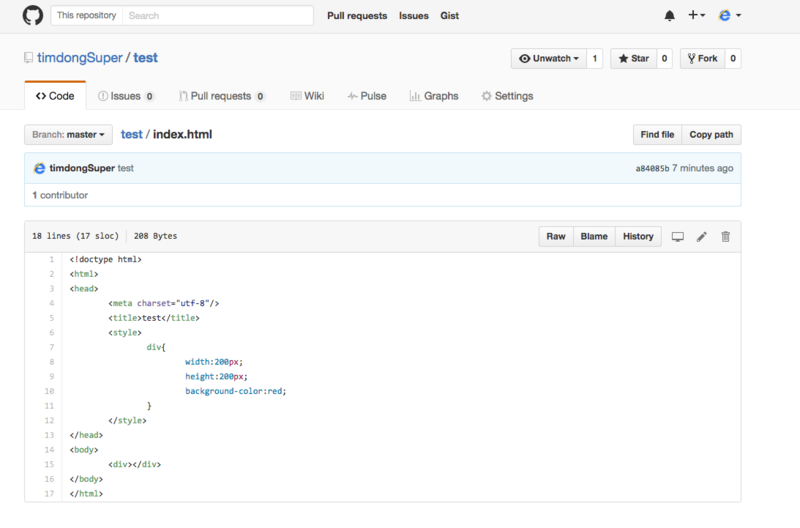







 本文详细介绍如何使用GitHub客户端在Mac及Windows系统上创建项目,并将本地代码上传至GitHub的过程。包括客户端下载、项目创建、文件编辑及提交等步骤。
本文详细介绍如何使用GitHub客户端在Mac及Windows系统上创建项目,并将本地代码上传至GitHub的过程。包括客户端下载、项目创建、文件编辑及提交等步骤。
















 1741
1741

 被折叠的 条评论
为什么被折叠?
被折叠的 条评论
为什么被折叠?








